
Ha Mac-t használtál, előfordulhat, hogy hallottál a "keresőről". De mi az, miért van szüksége rá, és hogyan használod? Megmagyarázzuk.
A Finder az, hogy hogyan léphet kapcsolatba a Mac fájlokkal
A kereső az alapvető módja, hogy kölcsönhatásba lépjen a fájlrendszer a Mac-en. Ez lehetővé teszi Fájlok áthelyezése, másolása és törlése . Ezenkívül segít az alkalmazások elindításában és a hálózati erőforrásokhoz való csatlakozáshoz. Általában egyenértékű a File Explorer (korábban Windows Explorer) a Windows rendszeren.
A Macintosh kereső eredetileg már a fejlesztés korai a Macintosh, az első megnevezett Bud Tribble. Korai Finder társszerző Bruce Horn spekulál hogy a kereső megkapta a nevét, mert a dokumentumok megtalálása. A prekurzor a Alma lisa , Filer , Büszkélkedhetett egy hasonló hangzású név hasonló céllal: hogy segítsen megszervezni a fájlok és programok elindítását grafikus, egér-alapú felület. A kürt és mások kifejlesztették a keresőt valami hasonló ahhoz, amit ma tudunk, de drámaian megváltozott az idővel, hogy illeszkedjen Új architektúrák és operációs rendszerek.
ÖSSZEFÜGGŐ: DEJA VU: Minden Mac CPU architektúra rövid története
A kereső használata
Finder egy alkalmazást Mac, de egy különleges státuszt és előjogokat a MacOS. Nem lehet törölni, és mindig elérhető a dokkolóban. Tény, hogy a legegyszerűbb módja annak, hogy nyitott Finder, hogy kattintson a ikonra a dokk, amely úgy néz ki, mint egy mosolygó kék arc.

A kattintás után a képernyő bal felső sarkában található "kereső", és megnyílik egy kereső ablak. Ezzel az ablak segítségével a fájlokon keresztül böngészhet a fájlokat, vagy a mappák megnyitásához.
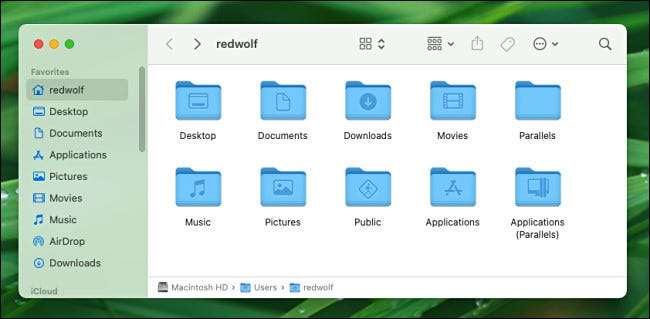
A Windows közötti mozgatáshoz vagy másoláshoz szükséges fájlok vagy mappák ikonjai. Általában, ha húzza a két Finder ablak két különböző meghajtók, akkor készíts egy másolatot a fájlt, és őriznie mindkét helyen. Ha húzza a fájlt vagy mappát ablak két másik ugyanazon a meghajtón, Finder mozog az elemet az új helyre.
Nak nek Fájl törlése a Finder segítségével , Húzza az ikont a szemétbe a dokkolóba.

Alapértelmezésben megjelenik egy sávot minden Finder ablak, amely hivatkozásokat a fontos helyeken, mint a Desktop, dokumentumok, alkalmazások vagy Képek mappák. Ha nem látja az oldalsávot, válassza a Nézet & GT; Az oldalsáv megjelenítése a képernyő tetején található menüben (vagy nyomja meg a CTRL + COMMAND + S gombot).
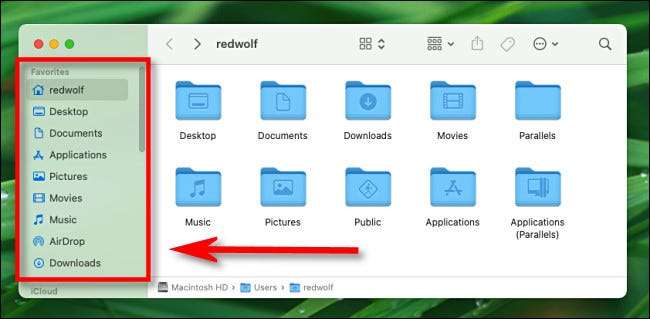
Ahogy a keresőben böngészi, használhatja az ösvénybárban lévő kenyeret a képernyő alján, hogy hol van A fájl elérési útjában . Ha nem látja az útvonallapot, válassza a Nézet & GT; A képernyő tetején lévő menüsorban megjelenítheti a menüsorban (vagy nyomja meg az Option + Command + P) gombot.
ÖSSZEFÜGGŐ: Melyek a számítógépes fájlok és mappák?
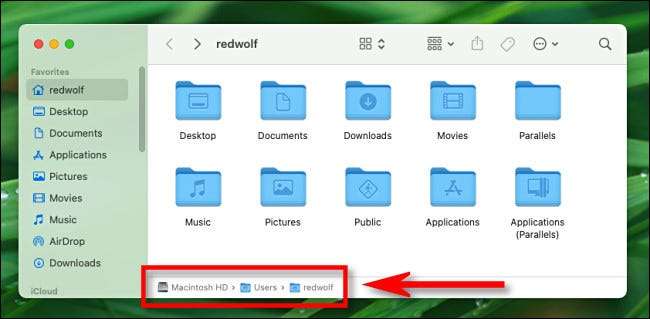
Ha módosítani szeretné a fájlok megtekintését a Finder ablakban, használja azokat az ikonokat, amelyek úgy néznek ki, mint a legmagasabb eszköztár négyzetcsoportjai, hogy megváltoztassák a nézet stílusát (például az ikonok listájából), és azt is, hogy hogyan is a Az ablakban lévő fájlok rendezve vannak.
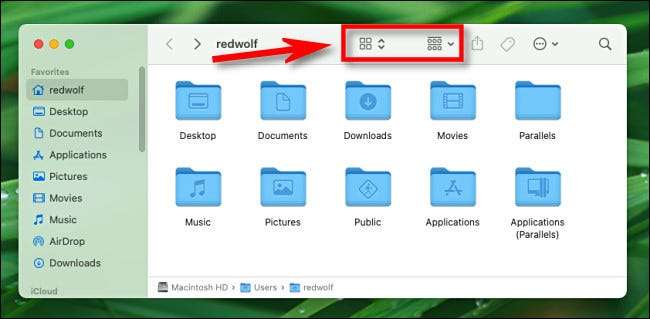
És igen, megtalálhatja a keresőben is a keresőben a keresési funkciót. Ehhez kattintson a nagyító ikonra a Finder ablak jobb felső sarkában (vagy nyomja meg a Command + F) gombot. Írja be a keresést, és meglátja az alábbi találatokat.
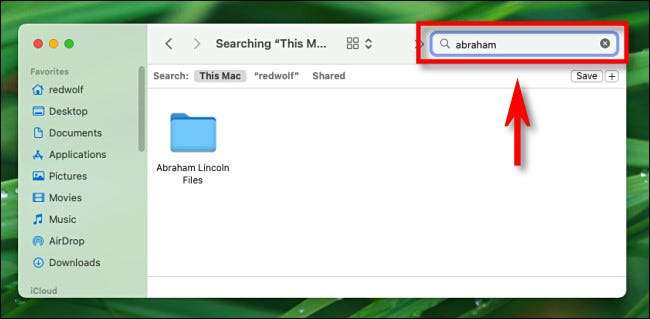
Sokkal többet kell felfedezni, beleértve a módjait rendezze az asztalt vagy Színes kód A fájlok , de most ismeri az alapokat.
Végső csúcsként tudja, hogy nem korlátozódik arra, hogy csak egy keresőablakkal dolgozzon. Bármikor, amikor új (vagy további) keresőablakot szeretne megnyitni, válassza a File & GT; Új Finder ablak a menüsoron vagy nyomja le a Command + N billentyűkombinációt. Akkor zárjon be minden Finder ablakban a piros kör a bal felső sarokban az ablak. Jó szórakozást, és boldog megállapítás!
ÖSSZEFÜGGŐ: PSA: Színes kódot kódolhat a Mac fájlokkal címkékkel







